日次コンテンツ使用状況レポート
CDN 使用状況レポートには、コンテンツの使用状況を 24 時間にわたって表示する 2 つのグラフが表示されます。
- データ ボリューム グラフは、配布のため転送されたバイト数を示しています。
- アクセス カウント グラフは、指定した期間中でのコンテンツ配布のダウンロード数を示しています。
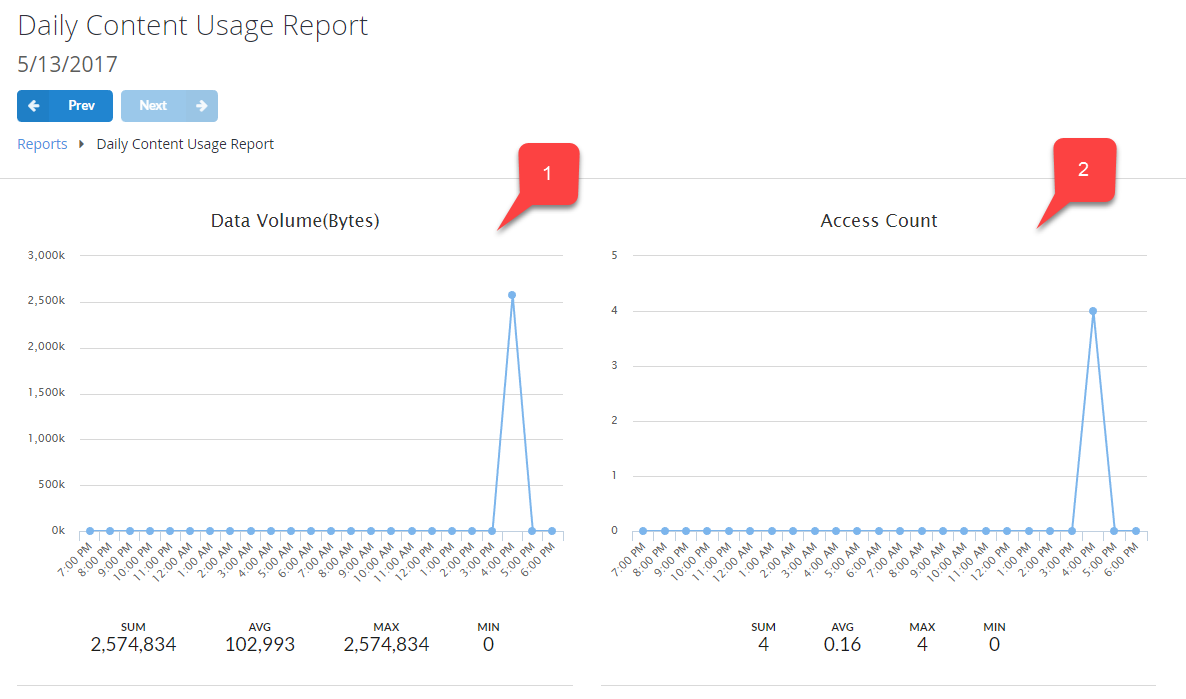
月次コンテンツ使用状況概要レポート
このレポートは、その月でのコンテンツの使用状況の概要を表示します。 このレポートのテーブルには、転送されたコンテンツのバイト数と、指定した月でのダウンロードの総数が表示されます。
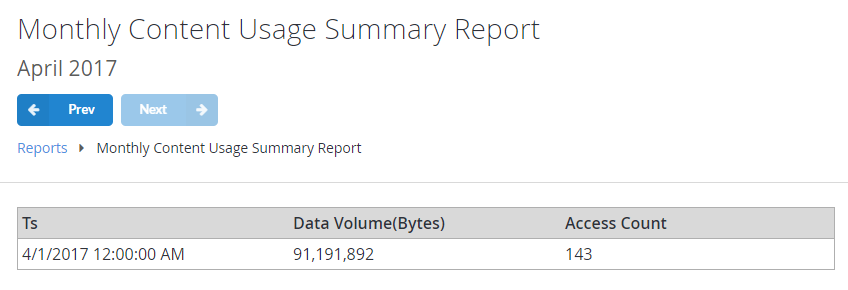
コンテンツ使用状況レポートの作成
レポートにデータ項目を追加するには、次に示すテンプレートのコードが使用できます。
public void GetContent()
{
PlayFabClientAPI.GetContentDownloadUrl(new GetContentDownloadUrlRequest() {
HttpMethod = "GET",
Key = "ContentKey"
}, result => {
// Implement your own Download function based on URL
DownloadContent(result.URL);
}, error => {
Debug.LogError(error.GenerateErrorReport());
});
}
GetContentDownloadUrl API 呼び出しは、それ自身では新しい項目をレポートに作成しないことを理解しておいてください。
代わりに、コンテンツをダウンロードするための URI を表示します。 任意の方法で HTTP リクエストを使用して、GET リクエストを実行します。 これが完了すると、新しい項目が追加され、両方のレポートに反映されます。
レポート グラフの操作方法
操作方法は、PlayFab レポートのすべてのグラフで共通です。
ページの最上部には通常、コントロール パネル があります。 これには、レポート名、表示対象期間、および期間を切り替えるための [前/次へ] が表示されます。
グラフ パネル 領域には、データがグラフで表示されます。水平軸は時間に対応し、垂直軸は関連するインスタンス (API 呼び出し、購入、ユーザーなど、レポートにより異なります) の数に対応します。
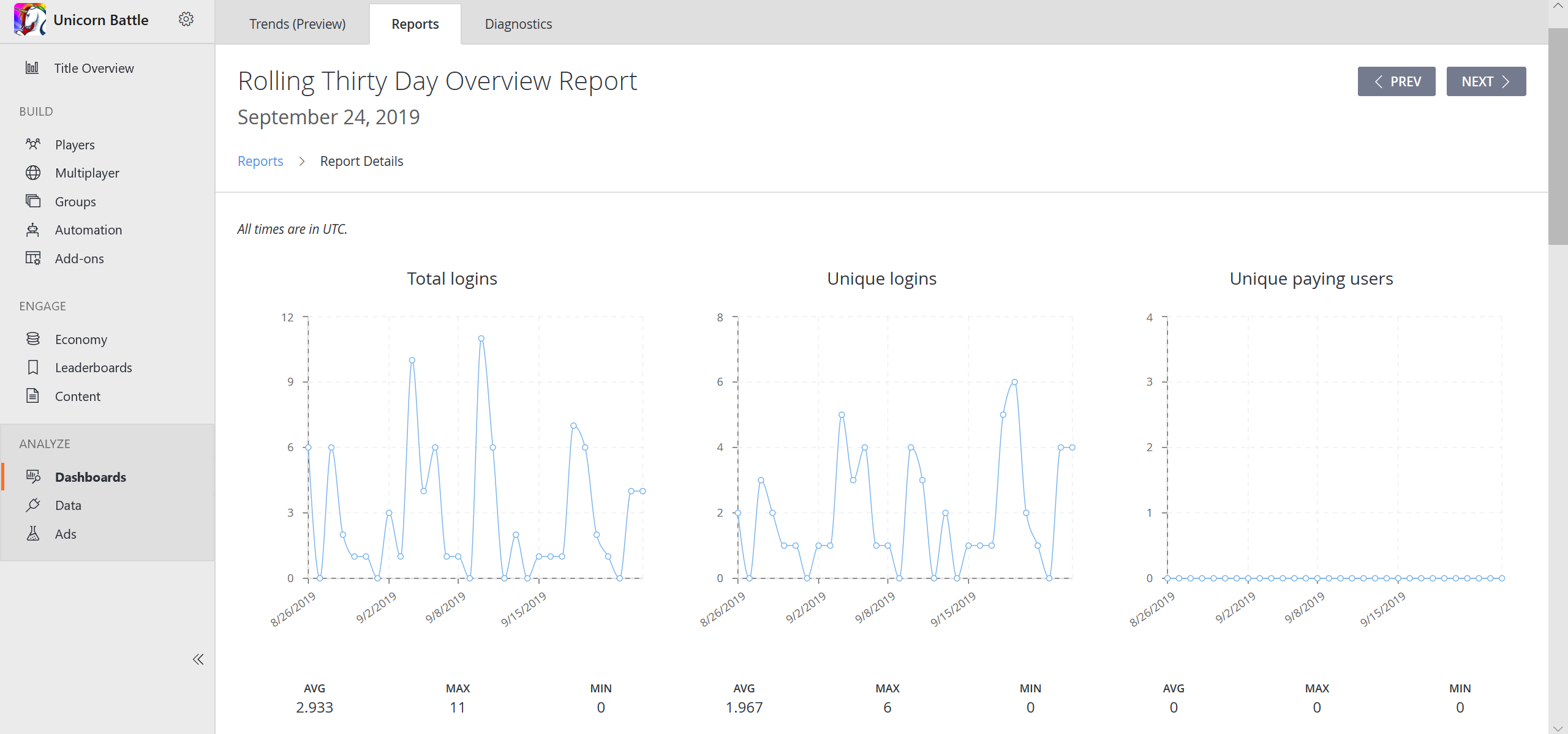
- タイムライン領域のメトリクスには、期間全体でのすべてのインスタンスの合計 ([SUM])、すべてのタイムスタンプにおけるインスタンスの平均数 ([AVG])、ピーク値 ([MAX])、および最小値 ([MIN]) が表示されます。